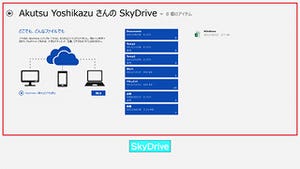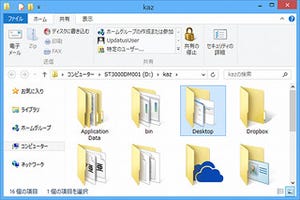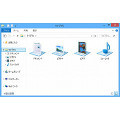我々には直感的に理解できない単語が用いられることが多いコンピューターの世界。新たに登場するWindows 8を踏まえつつ、Windows OSで用いられる単語(=キーワード)を個別にピックアップし、詳細な解説をお送りしよう。今回取り上げるキーワードは、コンピューターの安定を妨げ、個人情報の漏えいリスクをはらむ「マルウェア」を紹介する。
Windows 8キーワード一覧
「キャッシュ」とは
「ウィンドウ」とは
「ダイアログボックス」とは
「SkyDrive」とは
「サインイン」「サインアウト」とは
「プロパティ」とは
「アクセス制御リスト」とは
「アカウント」とは
「ユーザーアカウント制御」とは
「アイコン」とは
「デバイス」とは
「パス」とは
「ボリューム」とは
「共有フォルダー」とは
「ホームグループ」とは
「カーネル」とは
「プライベートネットワーク」とは
「レジストリ」とは
「ピン留め」「ジャンプリスト」とは
「デスクトップ」とは
「タスクバー」とは
「エクスプローラー」とは
「Windowsストアアプリ」「デスクトップアプリ」とは
「チャーム(Charm)」とは
「スタート画面(Start Screen)」とは
「タイル/ライブタイル(Tile/Live Tile)」とは
「アプリバー(App Bar)/ナビゲーションバー(Navigation Bar)」とは
「マルウェア(Malware)」
OSのぜい弱性などを利用し、悪意を持った攻撃やコンピューター上に保存した個人情報の漏えいなどを試みるプログラムやマクロの総称。自己増殖を行う「ウイルス」や外部からの侵入口を作成する「バックドア」、キーボードの入力情報を抜き出してパスワードなどを盗み取る「キーロガー」、ユーザーに関する情報を収集する「スパイウェア」などすべてが含まれる。日本においては「悪意のある不正ソフトウェア」「不正プログラム」などと呼ばれることもあるが、報道機関によって呼称はさまざまだ。
当初Microsoftは、マルウェアという名称が存在しなかった頃はセキュリティ対策に積極的ではなかなった。しかし、2001年9月に識別されたワームウイルス「Nimda(ニムダ)」の被害を踏まえ、その考えを改めている。セキュリティ対策の一環として掲げた目標「Trustworthy Computing(信頼できるコンピューティング)」を実現するため、2002年初頭からNGSCB(Next Generation Secure Computing Base:新しくセキュアなコンピューターシステム)プロジェクトを開始。開発者に対してセキュアなコードを書くためのトレーニングを開催などの施策を実施。
Trustworthy Computingの一環として、Windows Vistaには当初「Full Volume Encryption(フルボリューム暗号化機能)」と称されたBitLockerを搭載し、Windows 8にはデジタル署名のないファームウェアやOSの起動ファイルを起動時に実行しないセキュアブート機能を搭載している。その一方で、Microsoftはいくつかのセキュリティ対策ツールを無償もしくは有償で公開中。
Windows Vistaにはスパイウェア対策を中心とした「Windows Defender」を標準搭載し、その後ウイルス駆除にも対応した「Microsoft Security Essentials」を無償公開。同様の機能を備えつつ最適化を行った「Windows Defnder」はWindows 8に標準搭載されている。その他にも単独でマルウェア駆除を行う「Windows悪意のあるソフトウェアの削除ツール」や「Microsoft Safety Scanner」も無償公開し、Windows Server向けには「System Center 2012 Endpoint Protection(旧Microsoft Forefront Endpoint Protection 2010)」を販売中(図01)。
前述のとおりWindows 8は、マルウェアのリアルタイム保護や削除を行う「Windows Defnder」が標準搭載されているため、Windows Updateなどからウイルスおよびスパイウェアの定義ファイルを更新すれば、ある程度の安全は確保できる。マルウェアが侵入した際はリアルタイム保護機能が動作し、Toast Notificationsによってマルウェアの検出が通知され、自動的に駆除もしくはファイルが削除される仕組みだ。一方でスキャン時にマルウェアを検出した場合は、ユーザーに駆除や削除といった選択をうながされる(図02~04)。
また、Windows 8にはダウンロード時やダウンロード済みのファイルを実行する際、事前に検知を行うSmart Screenフィルターが強化された。知名度の低いファイルに対しても警告を発するため、安全なファイルに対しても警告を発する場合もある。そのため、万全の信頼を置くのは早計だが、マルウェアからコンピューターを守るという意味では合わせて利用したい機能だ(図05)。
阿久津良和(Cactus)